在之前介绍的附件管理模块里面《Winform开发框架之通用附件管理模块》以及《Winform开发框架之附件管理应用》,介绍了附件的管理功能,通过对数据库记录的处理和文件的管理,实现了附件文件和记录的整合管理,可以运用在单机版的WInform框架,也可以使用在分布式的混合式开发框架中,随着一些开发场景的丰富,我们需要以FTP方式上传文件,因此对这个附件管理模块进行扩展,以便适合更多的实际项目需求。
我们设想的附件管理,底层都是需要在Winform、Web等开发项目上重用的,因此底层的设计需要考虑好对应的处理,另外后面可以利用WInform的HTML编辑控件、或者Web的HTML编辑控件进行集成,附件则是统一在一个组件里面实现的。
借助FTP的文件上传,我们单机版本或者基于局域网的Winform界面程序,也可以单独构建一个FTP服务器,实现文件的共享;而分布式的混合式开发框架中,对于文件的上传,可以选择基于服务的文件系统写入,同时也可以基于FTP的方式上传。
基于混合式框架的FTP方式上传文件,其逻辑关系如下所示。
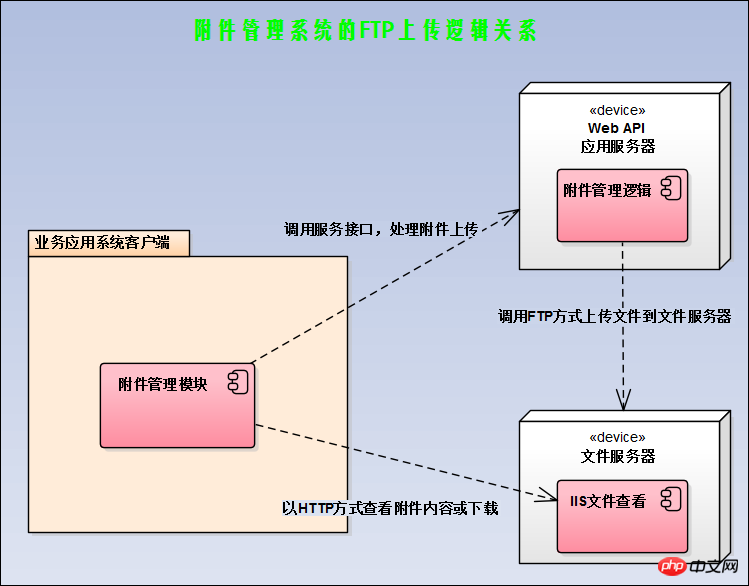
这样文件通过FTP方式上传的文件系统后,我们在文件系统里面搭建一个HTTP服务,这样对应上的HTTP地址就可以实现文件的下载,以及图片的查看等操作了(可以在HTML编辑器中实现)。
使用FTP上传,虽然在自己的公用类库里面有FTPHelper类可以使用,不过相对来说,我更愿意引入更为完善强大的FTP开源组件进行相关的处理,这里我们使用FluentFTP这个组件(GitHub地址: ),这个是一个应用很广,功能很强大的FTP组件。
FluentFTP是一款老外开发的基于.Net的支持FTP及的FTPS 的FTP类库,FluentFTP是完全托管的FTP客户端,被设计为易于使用和易于扩展。它支持文件和目录列表,上传和下载文件和SSL / TLS连接。它可以连接到Unix和Windows IIS建立FTP服务器。这个项目是完全开发托管C #。
这个组件的使用代码,这里粘贴一下,以便总体有一个直观的了解吧。
// create an FTP clientFtpClient client = new FtpClient("123.123.123.123");// if you don't specify login credentials, we use the "anonymous" user accountclient.Credentials = new NetworkCredential("david", "pass123");// begin connecting to the serverclient.Connect();// get a list of files and directories in the "/htdocs" folderforeach (FtpListItem item in client.GetListing("/htdocs")) { // if this is a fileif (item.Type == FtpFileSystemObjectType.File){ // get the file sizelong size = client.GetFileSize(item.FullName);
} // get modified date/time of the file or folderDateTime time = client.GetModifiedTime(item.FullName); // calculate a hash for the file on the server side (default algorithm)FtpHash hash = client.GetHash(item.FullName);
}// upload a fileclient.UploadFile(@"C:\MyVideo.mp4", "/htdocs/big.txt");// rename the uploaded fileclient.Rename("/htdocs/big.txt", "/htdocs/big2.txt");// download the file againclient.DownloadFile(@"C:\MyVideo_2.mp4", "/htdocs/big2.txt");// delete the fileclient.DeleteFile("/htdocs/big2.txt");// delete a folder recursivelyclient.DeleteDirectory("/htdocs/extras/");// check if a file existsif (client.FileExists("/htdocs/big2.txt")){ }// check if a folder existsif (client.DirectoryExists("/htdocs/extras/")){ }// upload a file and retry 3 times before giving upclient.RetryAttempts = 3;
client.UploadFile(@"C:\MyVideo.mp4", "/htdocs/big.txt", FtpExists.Overwrite, false, FtpVerify.Retry);// disconnect! good bye!client.Disconnect();有了这些了解,我们在普通Winform程序或者混合式框架的的程序中,我们通过配置指定FTP的相关信息,就可以在代码里面加载这些信息,进行FTP的登陆、文件上传、下载等操作了。
有了上面的思路和组件的辅助,我们对原来的附件管理模块进行相关的升级处理即可实现FTP上传模式的处理了。
首先为了方便,我们先定义一个获取FTP服务器、用户名、密码等参数的配置实体类,如下所示。
/// <summary>/// FTP配置信息/// </summary> [DataContract]
[Serializable]public class FTPInfo
{/// <summary>/// 默认构造函数/// </summary>public FTPInfo()
{
}/// <summary>/// 参数化构造函数/// </summary>/// <param name="server"></param>/// <param name="user"></param>/// <param name="password"></param>public FTPInfo(string server, string user, string password, string baseUrl)
{this.Server = server;this.User = user;this.Password = password;this.BaseUrl = baseUrl;
}/// <summary>/// FTP服务地址/// </summary> [DataMember]public string Server { get; set; }/// <summary>/// FTP用户名/// </summary> [DataMember]public string User { get; set; }/// <summary>/// FTP密码/// </summary> [DataMember]public string Password { get; set; }/// <summary>/// FTP的基础路径,如可以指定为IIS的路径::8000 ,方便下载打开/// </summary> [DataMember]public string BaseUrl { get; set; }
}定义一个函数,专门用来提取配置文件里面的相关FTP参数的,如下所示。
/// <summary>/// 获取配置的FTP配置参数/// </summary>/// <returns></returns>private FTPInfo GetFTPConfig()
{var ftp_server = config.AppConfigGet("ftp_server");var ftp_user = config.AppConfigGet("ftp_user");var ftp_pass = config.AppConfigGet("ftp_password");var ftp_baseurl = config.AppConfigGet("ftp_baseurl");return new FTPInfo(ftp_server, ftp_user, ftp_pass, ftp_baseurl);
}其中我们的配置文件如下所示。
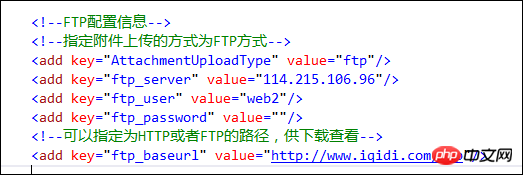
使用FluentFTP的组件代码如下所示。
//使用FluentFTP操作FTP文件FtpClient client = new FtpClient(ftpInfo.Server, ftpInfo.User, ftpInfo.Password);
然后调用FTP组件对目录进行判断,无则创建一个即可。
//确定日期时间目录(格式:yyyy-MM),不存在则创建string savePath = string.Format("/{0}-{1:D2}/{2}", DateTime.Now.Year, DateTime.Now.Month, category);bool isExistDir = client.DirectoryExists(savePath);if(!isExistDir)
{
client.CreateDirectory(savePath);
}最后使用组件上传文件即可,这里上传文件,由于前面FileUploadInfo实体类里面存储的是字节数组,因此也是采用FTP组件直接上传字节数组即可。
//使用FTP上传文件//避免文件重复,使用GUID命名var ext = FileUtil.GetExtension(info.FileName);var newFileName = string.Format("{0}{1}", Guid.NewGuid().ToString(), ext);//FileUtil.GetFileName(file);savePath = savePath.UriCombine(newFileName);bool uploaded = client.Upload(info.FileData, savePath, FtpExists.Overwrite, true);文件上传到文件服务器后,剩下的就是把相关的信息存储到附件管理模块的数据表里面即可,这样可以在使用的时候,直接使用数据库里面的信息,如果是需要查看图片或者下载文件,那么拼接好相关的HTTP地址即可,我们来看看对应的数据库记录截图如下所示。

有了这些基础信息,我们可以同时改造我之前介绍过的Winform之HTML编辑控件:ZetaHtmlEditControl了(分享一个Winform里面的HTML编辑控件Zeta HTML Edit Control,汉化附源码),我对这个控件所有英文的菜单、工具栏、对话框、提示内容等资源进行中文化后,并在工具栏中增加插入图片、打印功能后,界面如下所示。
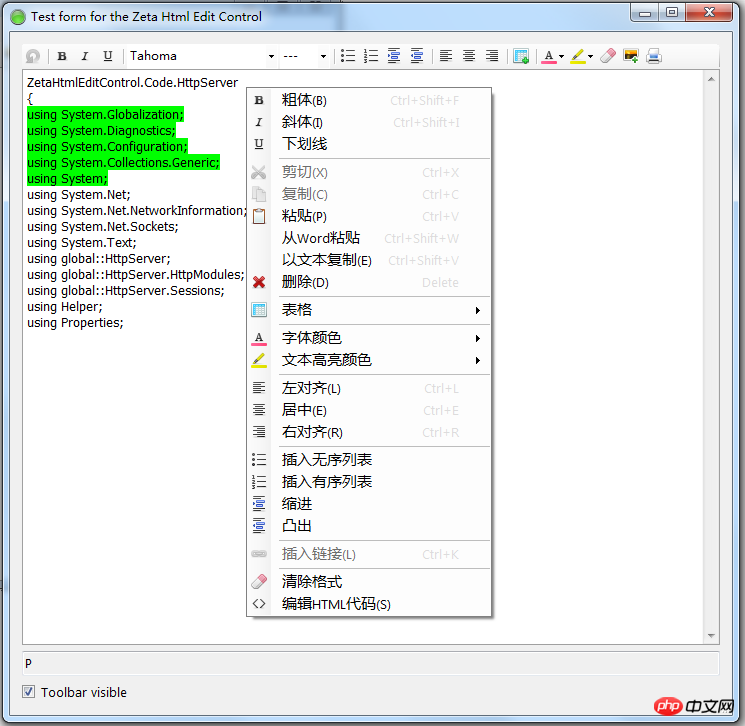
默认情况下,我们加入图片的方式,肯定还是基于本地文件的方式了;但是经过我们改造使用FTP上传文件方式后,在控件上获得HTTP地址,就可以对图片文件进行预览展示的操作了。
这种方法构造的图片地址,属于标准的URL地址,可以在各个地方进行查看的,如下界面所示。
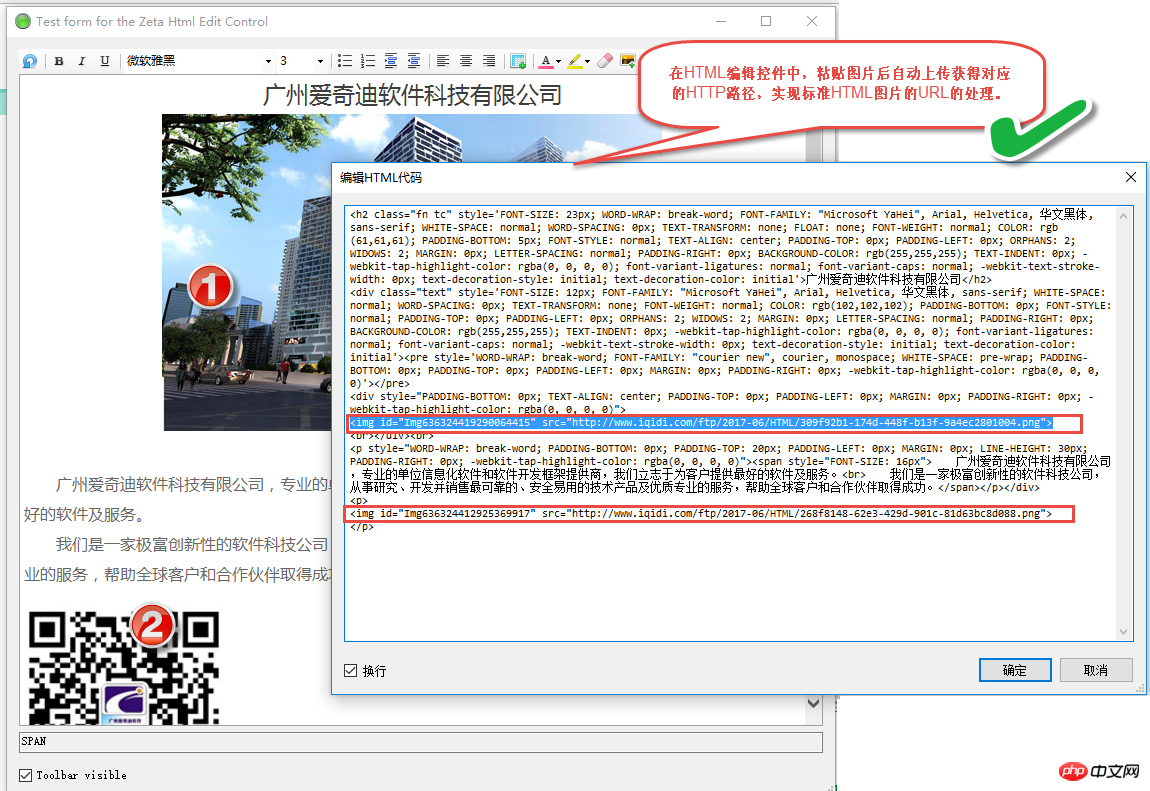
这个就是ZetaHtmlEditControl控件,整合我们前面已经完成了FTP上传模式的附件管理模块,实现编辑在线HTML的功能,这样的HTML内容,同样可以适合在Web界面下的HTML编辑器上进行展示了。
以上就是我为整个WInform开发框架构造的项目组件,增加的FTP上传方式,同时完善了对应的场景需求,在ZetaHtmlEditControl控件上实现编辑在线HTML的功能,希望开发的思路对您有所增益。
以上是如何在附件管理模块中增加对FTP 上传和预览的支持?的详细内容。更多信息请关注PHP中文网其他相关文章!




